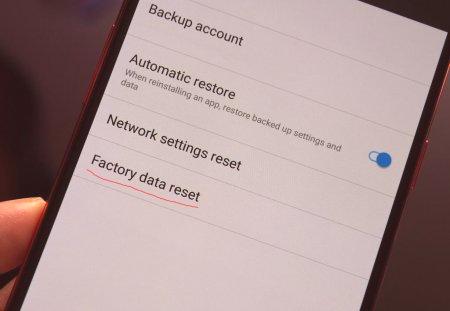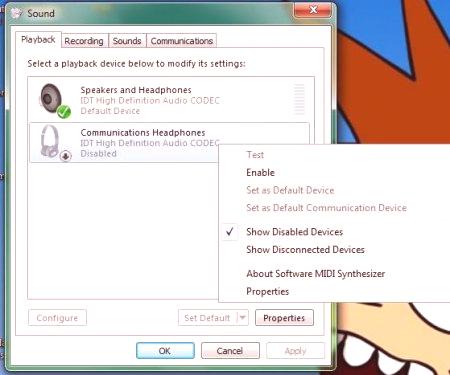Czy połączyłeś się z transmisją czatu lub tylko z multiplayerem, aby dowiedzieć się, że z jakiegoś powodu mikrofon w "Steamie" nie działa? Wszystko było w porządku w ustawieniach i innych aplikacjach, ale nakładka głosowa Steam odmawia uruchomienia? To te rzeczy są dla ciebie. Jeśli wcześniej dźwięk pochodził z mikrofonu, ale potem zniknął lub jeśli nigdy nie byłeś w stanie uczestniczyć w czacie głosowym, spróbuj usunąć błąd, korzystając z instrukcji podanych w tym artykule.
Ustawienia globalne
Gdy mikrofon w "Stimie" nie działa, pierwszym krokiem jest sprawdzenie i ponowne uruchomienie podstawowych parametrów dźwięku. Niektóre funkcje mogą nie być dostępne w trybie kontroli rodzicielskiej. Jeśli używasz tego rodzaju zabezpieczeń, najpierw wprowadź czterocyfrowy kod, aby zwrócić pełny dostęp do programu. Następnie:
Otwórz ustawienie Steam. Przejdź do zakładki "Voice". Kliknij przycisk "Zmień urządzenie". Program poprosi o skonfigurowanie ustawień dla różnych typów urządzeń. Otwórz menu "Mikro", wybierz "Użyj domyślnego".Pamiętaj, aby zapisać wynik: Steam resetuje nowe określone parametry, jeśli wyjdziesz z menu w standardowy sposób. Jeśli problem występuje tylko w określonych grach, zaznacz ustawienie "Monituj". Głośniki jako główne źródło dźwięku mogą blokować dźwięk z mikrofonu. Wyłącz tę opcję ręcznie; jeśli to nie pomoże, spróbuj usunąć najnowsze aktualizacje ipobierz starszą wersję gry.
Test mikrofonu
Rozpoczęliśmy diagnozę, sprawdzając, czy mikrofon działa prawidłowo z innymi aplikacjami. Teraz spróbujmy zrozumieć, czy istnieją inne zasadnicze problemy, które zakłócają komunikację głosową:
Sprawdź port USV lub urządzenie audio, do którego podłączone jest urządzenie. Zmień złącza, jeśli jest to możliwe. W przypadku uszkodzenia wtyczki zaleca się naprawienie mikrofonu. Zaktualizuj sterownik karty dźwiękowej i osobno - sterownik mikrofonu. Wyłącz aplikacje za pomocą mikrofonu i spróbuj ponownie połączyć się z czatem Steam. Uruchom grę, włącz nakładkę i przejdź do ustawień, a następnie kliknij "Kontrola mikrofonu". Jeśli nie ma dźwięku, ale jest w innych sytuacjach, gra wyłącza urządzenie. Pobierz i zainstaluj kodeki, które są powiązane z aplikacją. Problemy z serwerem
Czasami odpowiedź na pytanie, dlaczego mikrofon w "Steamie" nie działa, polega na niskiej jakości połączenia sieciowego. Jeśli wszystko jest w porządku z Twoją szybkością, oznacza to problem z ustawieniami serwera lub problemami technicznymi. Ale nawet w tym przypadku możesz ręcznie skonfigurować połączenie, aby uzyskać lepsze wyniki. Przejdź do ustawień, a następnie ustaw wartość na 2500 lub wyższą. Jest to wystarczające w przypadku większości gier, w tym "pobranych" gier MMORPG.